فهرست
په دې ټیوټوریل کې، زه به د Excel VLOOKUP نږدې میچ په کارولو سره په متن کې د جزوي میچ موندلو لپاره په څو لارو بحث وکړم. موږ ټول پوهیږو چې د VLOOKUP فنکشن د ډیټا رینج په کیڼ اړخ کې یو ځانګړی ارزښت موندلی او د هغه کالم څخه چې تاسو یې مشخص کړی په ورته قطار کې مطلوب ارزښت بیرته راګرځوي. د یو څه سره سمون لرونکي شمیر ارزښتونو برعکس، د متن ارزښتونو نږدې میچ یو څه ستونزمن دی. نو، راځئ چې د VLOOKUP د متن ارزښتونو د جزوي مطابقت ځینې مثالونه وپلټئ.
د تمرین کاري کتاب ډاونلوډ کړئ
تاسو کولی شئ د تمرین کاري کتاب ډاونلوډ کړئ چې موږ د دې مقالې چمتو کولو لپاره کارولی دی.
تقریبا میچ ولیکئ ، موږ باید د VLOOKUP فنکشن ترکیب وګورو ، کوم چې دا دی:VLOOKUP (lookup_value, table_array, column_index_num, [range_lookup])
<0 په پورتني ترکیب کې، څلورم دلیل ( range_lookup ) دا په ګوته کوي چې ایا موږ دقیق میچ یا نږدې میچ په لټه کې یو. په اصل کې، موږ د انتخاب کولو لپاره دوه اختیارونه لرو.- غلط : د لټون ارزښت دقیق میچ ترلاسه کولو لپاره.
- ریښتیا : د دې لپاره چې د کتلو ارزښت نږدې میچ ترلاسه کړئ.
پورتنۍ بحث ته په کتلو سره، تاسو شاید فکر وکړئ که موږ د څلورم دلیل په توګه ریښتیا واچوو، نو موږ به یو اټکل ترلاسه کړو د لټون لوبهارزښت په یو لړ ډیټا کې. هو، تاسو کولی شئ د دې لارې په کارولو سره جزوي لوبه ترلاسه کړئ که د لټون کالم شمیرې ولري. دا ځکه چې، کله چې تاسو د لټون کولو کالم (شمیرونه لري) په پورته ترتیب کې ترتیب کړئ، اټکل شوی میچ به راتلونکی لوی ارزښت بیرته راولي چې د لټون ارزښت څخه کم وي. که څه هم، که د لټون کولو کالم د متن ارزښتونه ولري، اټکل شوی میچ به کار ونکړي. په دې حالت کې، موږ به بدیل لارې وکاروو لکه د فعالیت په لومړي دلیل کې د وائلډ کارډ کارول. د مثال په توګه، زه به د وائلډ کارډ په توګه ستاره (*) سمبول وکاروم. په یاد ولرئ، موږ به د وائلډ کارډ کارولو پر مهال VLOOKUP فنکشن په دقیق میچ حالت کې وکاروو.
1. د جزوي میچ موندلو لپاره په VLOOKUP کې وائلډ کارډ پلي کړئ (د متن سره پیل کیږي)
د مثال په توګه، زه یو ډیټاسیټ لرم چې د ډیری پلور نماینده ګانو نومونه او د دوی د پلور مقدارونو په اړه ترلاسه شوي. اوس، زه به د پلور نماینده نوم وپلټم چې د ' براد ' سره پیل کیږي او په دې توګه د پلور اړونده مقدار بیرته راګرځوم.
14>
مرحلې:
- لاندې فورمول په حجره C14 کې ولیکئ.
=VLOOKUP(C12&"*",B5:C10,2,FALSE) 
- Enter فشار ورکړئ.
- په پایله کې، پورتني فورمول د خرڅلاو مقدار ( $10,000 ) بیرته راګرځوي چې د براد ملر .

🔎 فورمول څنګه کار کوي؟
➤ C12&”*”
دلته، امپرسند ( & ) د ارزښت سره یوځای کیږي حجرهC12 ( Brad ) د وائلډ کارډ سره (*). د پایلې په توګه، د لټون ارزښت براد* کیږي. نو، د VLOOKUP فورمول د متن لپاره ښکاري د براد* سره پیل کیږي. براد* پدې معنی چې فورمول به د هر هغه نوم لپاره وګوري چې د براد سره پیل کیږي، وروسته له صفر/ډیرو حروفونو سره (لکه براد ، برادلي ، براډن ).
➤ VLOOKUP(C12&”*”,B5:C10,2,FALSE)
پورته فورمول د B5:C10 په سلسله کې د براد* لټون کوي، او د کالم 2 څخه د پلور مقدار بیرته راګرځوي. په څلورم دلیل کې غلط په ګوته کوي چې د کره میچ حالت دلته کارول کیږي.
⏩ یادونه:
د نقلونو سره محتاط اوسئ. دا پدې مانا ده چې زما په ډیټاسیټ کې دوه نومونه شتون لري چې د براد سره پیل کیږي ( براد ملر او براډلي شا ). نو، که ډیری جزوی میچونه وموندل شي، پورته فورمول به یوازې د لومړۍ لوبې پایلې بیرته راولي. لکه څنګه چې پورته یادونه وشوه، موږ د میچ پایله د براد لپاره ترلاسه کړه، نه د برادلي لپاره.
2. نږدې میچ ومومئ چیرې چې د سیل ارزښت د ځانګړي متن سره پای ته رسیږي
اوس به زه د خرڅلاو د نمایندګۍ له نوم سره سمون خورم چې د یوې ځانګړې متن برخې سره پای ته رسېږي ' زوی ' او په دې توګه د خرڅلاو لاسته راوړنې اندازه ترلاسه کړم.
مرحلې:
- لاندې فورمول په حجره C14 کې ولیکئ.
=VLOOKUP("*"&C12,B5:C10,2,FALSE) 
- پورتنۍ فورمول د پلور نماینده نوم لپاره ګوري چې د متن سره پای ته رسیږي ' زون ' او اړونده بیرته راګرځويد پلور اندازه ( $7,500 ) د ټکولو وروسته Enter .

دلته، "*"&C12 ، د فورمول دا برخه پایله *زوی . دا پدې مانا ده چې پورته فورمول به د نومونو لپاره وګوري چې د متن ارزښت سره پای ته رسیږي *son (لکه زون ، جانسن ، ریچارډسن ) . پاتې فورمول لکه څنګه چې په میتود 1 کې ذکر شوي کار کوي.
ورته لوستل:
- VLOOKUP جزوی متن له a څخه په Excel کې واحد سیل
- په Excel کې د جزوي میچ لپاره د VLOOKUP کارولو څرنګوالی (4 لارې)
- په Excel کې د IF جزوی میچ وکاروئ (4 اساسی عملیات)
- په Excel کې د جزوي میچ سټینګ ترسره کولو څرنګوالی (5 میتودونه)
- په Excel کې د COUNTIF جزوی میچ (2 یا ډیر طریقې)
3. په VLOOKUP کې دوه وائلډ کارډونه چې په متن کې د 'کنټینټ ډول' جزوي میچ ترلاسه کولو لپاره
په تیرو دوه میتودونو کې ما ښودلې چې څنګه متن ومومئ کوم چې پیل / پای ته رسیږي د یو ځانګړي متن ارزښت سره. اوس، زه به وګورم چې د پلور نماینده نومونو کې په کوم ځای کې ' زه ' متن موجود وي او په دې توګه د پلور مقدار معلوم کړئ. 3>
- لاندې فورمول په حجره C14 کې ولیکئ.
=VLOOKUP("*"&C12&"*",B5:C10,2,FALSE) 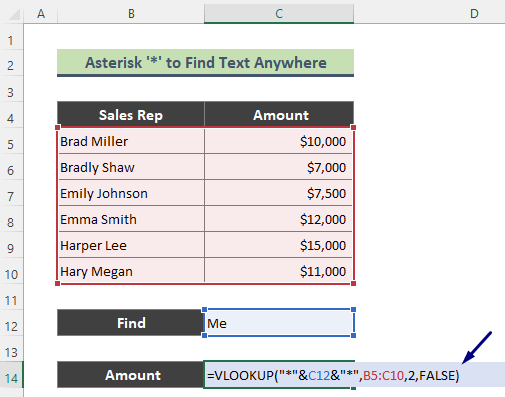
- د پایلې په توګه، پورتني فورمول به د پلور نماینده نوم وګوري چې د نوم په هر ځای کې ' زه ' لري او په دې توګه به د پلور ترلاسه شوي مقدار وښیې ( $11,000 ) انټر فشارولو وروسته.
22>
دلته، "*"&C12&"*" ، د فورمول د دې برخې پایلې *Me* . دا پدې مانا ده چې پورته فورمول به د لټون کولو کالم کې لټون وکړي که چیرې کوم نومونه متن ولري ' *Me* '.
نور ولولئ: لټ اپ په Excel کې جزوي متن میچ (5 میتودونه)
4. د مرستندویه کالم او VLOOKUP فنکشن سره نږدې میچ ډیری متنونه ترلاسه کړئ
دا ځل به زه په جزوي ډول ډیری متنونه میچ کړم. د مثال په توګه، زه لاندې ډیټاسیټ لرم، چې پکې د خرڅلاو استازی ، د پلور توکي، او د خرڅلاو مقدار لري.
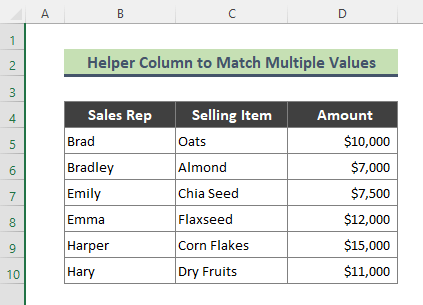
مرحلې:
15> او D په حجره B5 کې لاندې فورمول ټایپ کړئ. =C5&D5 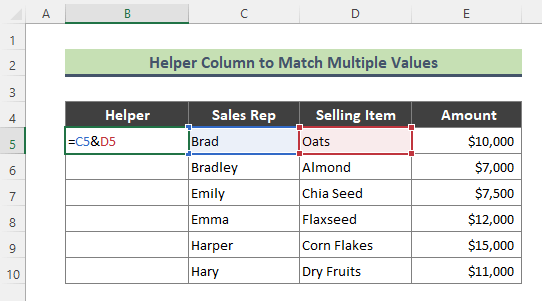
- کیکاږئ انټر . د آټوفیل ( + ) څخه کار واخلئ ترڅو فارمول پاتې حجرو ته کاپي کړئ او د مرستندویه کالم به د د پلور نماینده او پلورل شوي ارزښت ښکاره کړي. توکي .

- اوس به زه د سیل C12 او <ارزښت وګورم 1>C13
=VLOOKUP(C12&"*"&C13&"*",$B$5:$E$10,4,0) 
- کیکاږئ انټر . د پایلې په توګه، دلته ما د پلور اندازه ترلاسه کړه چې ورکړل شوي سره سمون لريشرایط.
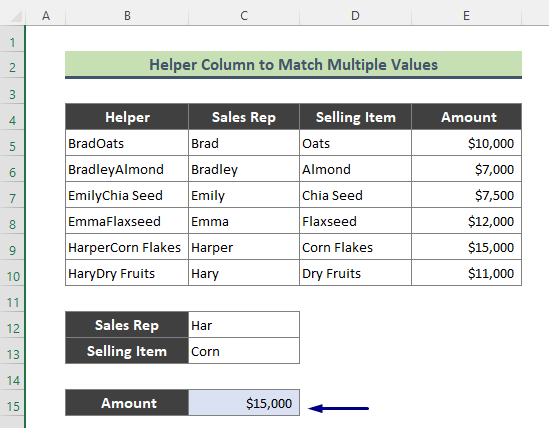
نور ولولئ: د ایکسل جزوی میچ دوه کالمونه (۴ ساده طریقې)
د متن لپاره د نږدې میچ ترلاسه کولو لپاره د Vlookup بدیلونه
د VLOOKUP فنکشن کارولو پرته، موږ کولی شو د متنونو سره په جزوي توګه د سمون لپاره ځینې نور اختیارونه وکاروو. د مثال په توګه:
➥ د ایکسل لپاره د فزي لټون اډ ان
مایکروسافټ یو وړیا اضافه لري چې د فزي لید لپاره کارول کیږي. فزي لید د نږدې لید سره ورته دی.
پایله
په پورتنۍ مقاله کې ، ما هڅه کړې چې د VLOOKUP د نږدې میچ متن ډیری مثالونو باندې بحث وکړم. په ایکسیل کې په تفصیل سره. هیله ده دا مثالونه او توضیحات به ستاسو د ستونزو د حل لپاره کافي وي. مهرباني وکړئ ما ته خبر راکړئ که تاسو کومه پوښتنه لرئ.

